Visste du at den Oscar-vinnende filmen E.T. the Extra-Terrestrial startet livet som et skrekkmanus om romvesener som jakter storfe? Eller at YouTube opprinnelig startet som et datingnettsted?
La oss innse det – ingenting er perfekt ved det første utkastet, og når det gjelder å lage ditt aller beste arbeid, er revisjoner en viktig del av prosessen. Ved å eksperimentere med og omformulere ideene våre kan vi se dem i et nytt lys og få ny inspirasjon.
Når det er sagt, er det ingenting verre enn å bestemme at den siste revisjonen din har gått for langt og må rulles tilbake, bare for å innse at du ved et uhell har lagret over den forrige versjonen i prosessen. Å, nei.
Hvis du ønsker å gjenopprette en eldre versjon av en fil som du siden har overskrevet, er det noen få metoder du kan prøve, avhengig av enheten og lagringsinnstillingene. I denne veiledningen tar vi deg gjennom hver, samt deler tips for å gjøre filversjon idiotsikker i fremtiden.
Utfordringer med gjenoppretting av filversjon
Å gjenopprette en tidligere versjon av en fil er dessverre ofte ikke så enkelt som prosessen med å gjenopprette en slettet fil.
Dette er fordi sletting av en fil vanligvis bare gjør plassen den opptar på lagringen tilgjengelig for nye data, noe som betyr at selve filen ofte fortsatt er der i en periode. Derimot vil lagring av en fil overskrive versjonen som tidligere ble lagret på et gitt lagringssted, så den samme gjenopprettingsprosessen gjelder ikke.
Det finnes ingen enkel løsning for gjenoppretting av filversjon – og metodene varierer. Dette betyr at du kanskje må prøve noen i håp om at en vil lykkes.
Med det i tankene har vi samlet fire ruter som du kan prøve, avhengig av omstendighetene dine.
Bare gå tilbake til en tidligere versjon direkte i Replay.
Bruk lenkene nedenfor for å hoppe til metoden som passer best for behovene dine:
Gjenopprett filer ved å bruke verktøyet Tidligere versjoner i Windows
Hvis du er så heldig å ha aktivert det på forhånd, er verktøyet Tidligere versjoner i Windows den enkleste metoden for å gjenopprette filene dine.
Følg disse trinnene for å gjenopprette filene dine med verktøyet Tidligere versjoner:
- Åpne Windows Utforsker og åpne mappen som inneholdt den overskrevne filen.
- Fra hvor som helst i mappen, høyreklikk og velg Egenskaper.
- Velg fanen Tidligere versjoner.
- Se på listen over versjoner, hver med en dato, og se etter versjonen du vil ha.
- Klikk på versjonen du vil gjenopprette, og klikk på Gjenopprett .
Denne metoden krever at du har satt opp funksjonen på forhånd, så for mange av oss er dette kanskje ikke et alternativ. I stedet kan du prøve den litt mer tekniske Temp-mappeløsningen nedenfor.
Gjenopprett tidligere versjoner med nettskylagring
Nettskylagringssystemer som Dropbox holder ofte versjonshistorikk for filer, slik at endringer kan rulles tilbake om nødvendig.
Med Dropbox er filgjenoppretting og versjonshistorikk enkelt. Bare trekk opp versjonsloggen din for å angre endringer og gjenopprette gamle versjoner av hvilken som helst fil.Uansett filtype lagrer Dropbox versjonshistorikk for alle filene dine.
Hvis du er en bruker av Dropbox nettskylagring og ser etter mer informasjon om hvordan versjonshistorikk fungerer, kan du finne ut mer i hjelpesenteret. Her finner du all informasjonen du trenger i vår versjonshistorikkoversikt og veiledninger for gjenoppretting av filversjoner.
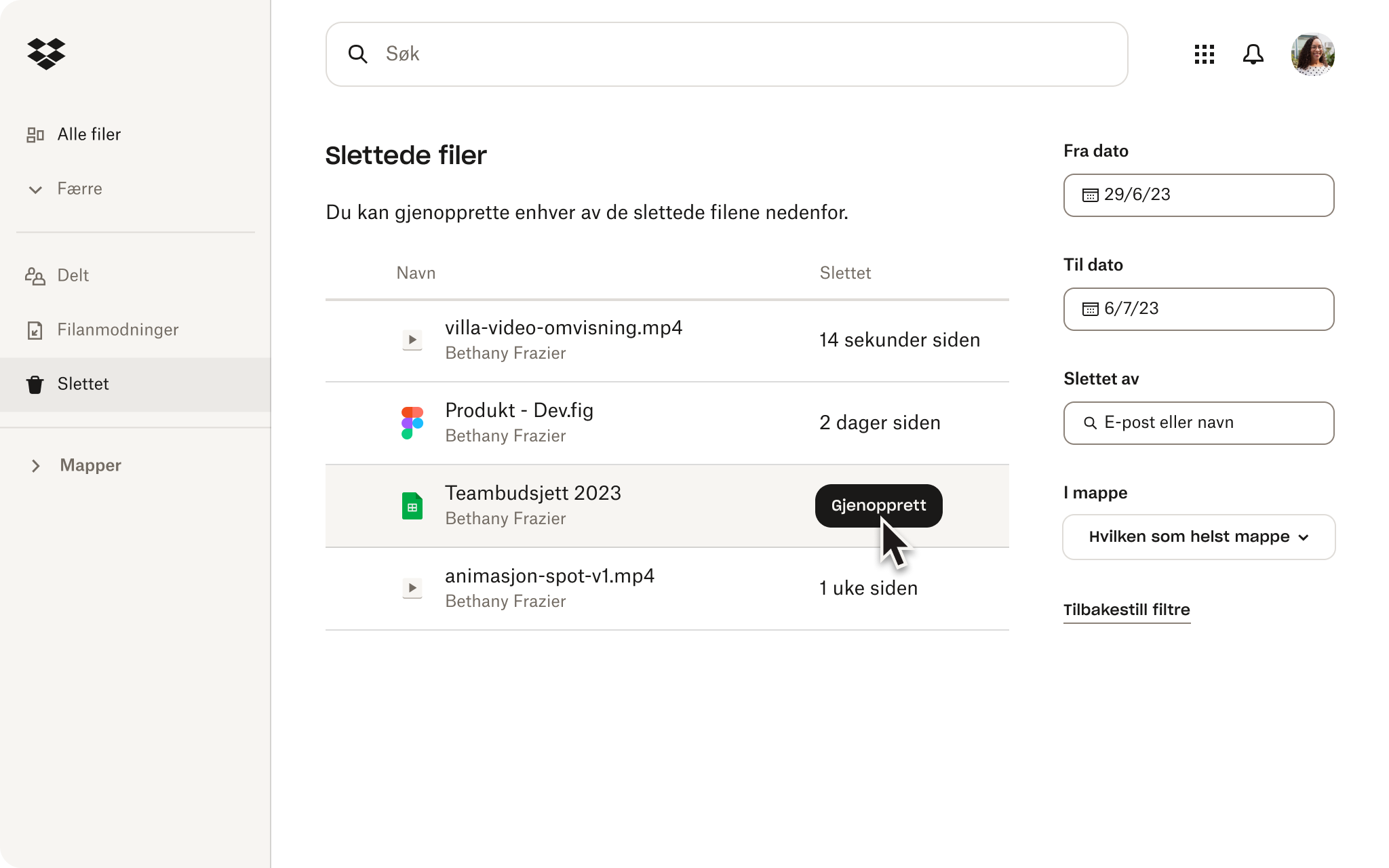
Gjenopprett filer ved hjelp av Temp-mappen i Windows
"Temp"-mappen er en standard mappeplassering som brukes av Windows og applikasjoner for å lagre midlertidige filer som kreves for å kjøre programmer.
Det er med andre ord en slags dumpingplass for data som programmer trenger eller lager mens de er i bruk. Den er vanligvis skjult, begravet i systemmappene dine, men kan ofte fortsatt inneholde rester av din tidligere aktivitet i programmer du nylig har brukt.
Selv om dette hovedsakelig brukes som en måte å gjenopprette ulagrede filer fra krasjede programmer på, kan du kanskje finne eldre autolagrede kopier av filen du lette etter.
Følg disse trinnene for å få tilgang til filer i Temp-mappen din:
- Åpne Start-menyen, søk "Kjør" og trykk Enter for å åpne løpsmenyen.
- Skriv eller kopier inn følgende tekst:
- %systemdrive%\Windows\Temp
- Gjenta trinn 1 og 2, bare denne gangen med følgende tekst:
- %brukerprofil%\AppData\Local\Temp
- Med de to mappene åpne, se gjennom hver for filen du trenger.
- Hvis du finner filen, høyreklikker du på den og velger Åpne med.
- Velg programmet du vanligvis vil bruke for å åpne filen og klikk Åpne.
Se filhistorikk og gjenopprett på Mac
Hvis du er en Mac-bruker, er du heldig. Filgjenoppretting på Mac-enheter er mye enklere, takket være innebygde systemer på MacOS.
Forutsatt at Time Machine-funksjonen er aktivert, er gjenoppretting av overskrevne filer ganske enkelt et tilfelle av å åpne mappen som inneholder filen i Finder, velge den forrige versjonen fra Time Machine-hvelvet og gjenopprette.
Hvis du ser etter tidligere versjoner av Keynote-, Pages- eller Numbers-filene, har disse programmene innebygde filhistorikkfunksjoner som også kan brukes.
Følg disse trinnene for å gjenopprette en filversjon i Keynote, Pages eller Numbers:
- Åpne filen du vil gjenopprette en tidligere versjon av og klikk Fil > Tilbakestill til > og velg Bla gjennom alle versjoner.
- Det gjeldende dokumentet vil vises til venstre, med de tidligere versjonene synlige til høyre.
- Bruk pilene eller tidslinjen helt til høyre for å bla gjennom versjoner og velg den du trenger.
- Når du har funnet versjonen du vil gjenopprette, klikker du på Gjenopprett-knappen for å få en versjon tilbake.
- Alternativt kan du kopiere og lime inn innhold fra en tidligere versjon til gjeldende versjon hvis du ikke trenger å gjenopprette en fullstendig fil.
- Du kan også gjenopprette filen som en ny, separat kopi. Bare hold nede Tilvalg-tasten og velg Gjenopprett en kopi.
- Klikk på Ferdig når du er ferdig.

Hva du skal gjøre videre: Sikkerhetskopier filene dine for å gjøre det enkelt å gjenopprette versjonen i fremtiden
Nå som du har løst problemet med versjonskontroll, ville det ikke vært fint å aldri måtte gå gjennom det igjen?
Gode nyheter – det finnes en enklere løsning med Dropbox Backup.
Dropbox Backup er en automatisk sikkerhetskopieringsløsning i nettskyen, noe som betyr at den rutinemessig kopierer et øyeblikksbilde av enheten din og gjeldende versjon av alle de lokalt lagrede filene dine. Denne sikkerhetskopien – enten i sin helhet eller bare delene du trenger – kan deretter gjenopprettes når som helst med noen få klikk.
Dette betyr at du raskt kan bla gjennom og gjenopprette gamle versjoner av filer, selv om du siden har slettet dem fra enheten din – en ekte livredder når du ellers ville ha mistet mulighetene.
Fordi sikkerhetskopien automatisk lagres i nettskyen, betyr det også at du ikke trenger å bruke tid på å manuelt sikkerhetskopiere og fylle opp plass på fysiske harddisker med hver sikkerhetskopi. Dessuten, fordi Dropbox Backup er en nettskybasert løsning, kan du gjenopprette filene og dataene dine fra hvor som helst over Internett. Du trenger ikke engang å gjenopprette dem til den originale enheten.
Hold filversjonene dine trygge med Dropbox Backup
Nå som du har gjenopprettet filene dine til tidligere versjoner, er det enkelt å beskytte dem og gjøre dem enkle å gjenopprette i fremtiden – med Dropbox Backup.


